Πώς να ενεργοποιήσετε τις αυτόματες ώρες λειτουργίας στα Windows 10

Οι ενεργές ώρες στα Windows 10 σας επιτρέπουν να αποφύγετε την ανεπιθύμητη επανεκκίνηση μετά τις ενημερώσεις των Windows. Και ξεκινώντας με την έκδοση 1903, μπορείτε να ενεργοποιήσετε τις αυτόματες ώρες λειτουργίας. Δείτε πώς.
Η επόμενη σημαντική ενημέρωση δυνατοτήτων για τα Windows 10 είναιακριβώς γύρω από τη γωνία. Πρόσφατα σας παρουσιάσαμε μερικά από τα αξιοσημείωτα χαρακτηριστικά των Windows 10 1903. Υπάρχουν όμως πολλά περισσότερα που δεν έχουν τόσο μεγάλη προσοχή αλλά είναι εξίσου σημαντικά. Και αυτό που θα καλύψουμε εδώ είναι οι Αυτόματες ώρες λειτουργίας.
Η λειτουργία "Ενεργές ώρες" στα Windows 10 ήταν η πρώτηπου εισήχθη με την Επέτειος Ενημέρωσης και σας επιτρέπει να ελέγξετε πότε το σύστημα σας ξεκινάει μετά τη λήψη ενημερώσεων των Windows. Είναι ένα σημαντικό χαρακτηριστικό, καθώς κανείς δεν θέλει να γίνει επανεκκίνηση του υπολογιστή τους, ενώ εργάζονται σε ένα έγγραφο ή παίζουν ένα παιχνίδι. Επιτρέπει στον χρήστη να ενημερώσει τα Windows ώστε να μην επανεκκινήσει τον υπολογιστή κατά τη διάρκεια των ωρών λειτουργίας του στο μηχάνημα. Ωστόσο, το βασικό ζήτημα είναι να θυμάστε να αλλάξετε τις ώρες λειτουργίας καθώς αλλάζει το πρόγραμμά σας. Αυτό περιλαμβάνει την αλλαγή τους σε άλλους υπολογιστές που χρησιμοποιείτε σε διαφορετικές ώρες της ημέρας.
Αλλά ξεκινώντας με τα Windows 10 1903, το AutomaticΗ λειτουργία "Ώρες λειτουργίας" (Active Hours) επιτρέπει στα Windows να προσαρμόζουν τις ενεργές ώρες βάσει της δραστηριότητας χρήσης της συσκευής σας. Ωστόσο, δεν είναι ενεργοποιημένη από προεπιλογή, επομένως θα πρέπει να την ενεργοποιήσετε. Εδώ είναι πώς να το κάνουμε.
Ενεργοποίηση αυτόματων ενεργών ωρών
Για να ξεκινήσετε, κατευθυνθείτε προς Ρυθμίσεις> Ενημέρωση και ασφάλεια> Windows Update και κάντε κλικ στο κουμπί "Αλλαγή ενεργών ωρών" στα δεξιά.
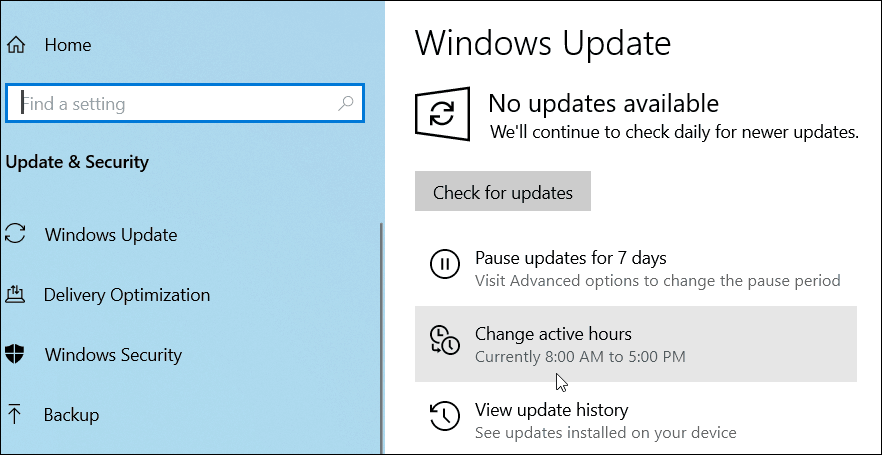
Στην επόμενη οθόνη, απλά ενεργοποιήστε το διακόπτη "Προσαρμογή ενεργών ωρών για αυτήν τη συσκευή βάσει δραστηριότητας" και, στη συνέχεια, μπορείτε να κλείσετε τις Ρυθμίσεις.
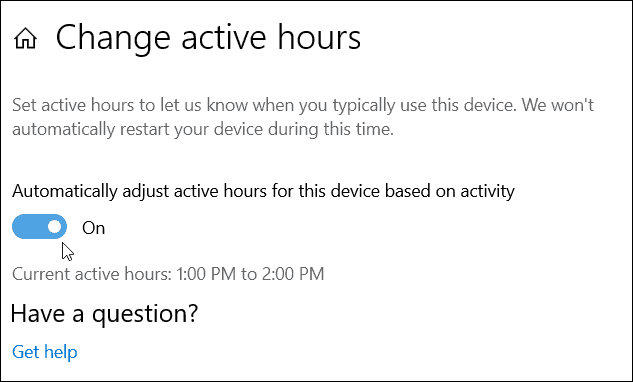
Αυτό είναι το μόνο που υπάρχει σε αυτό. Στη συνέχεια, τα Windows 10 θα παρακολουθούν τη χρήση της συσκευής σας και θα επιλέγουν ένα χρονικό εύρος για επανεκκίνηση μετά τη λήψη ενημερώσεων με βάση τη δραστηριότητά σας. Αυτό θα πρέπει να αποτρέπει την επανεκκίνηση του συστήματος ενώ εργάζεστε ενεργά.
Είναι σημαντικό να σημειώσετε ότι μπορείτε ακόμαρυθμίστε χειροκίνητα τις ενεργές ώρες αν το προτιμάτε - όπως και οι προηγούμενες εκδόσεις. Για να το κάνετε αυτό, απλώς κάντε κλικ στο κουμπί "Αλλαγή ενεργών ωρών" και αντί να αναστρέψετε τον διακόπτη "αυτόματη", κάντε κλικ ή αγγίξτε το σύνδεσμο "αλλαγή" και, στη συνέχεια, συνδέστε τις ώρες που είναι πιο πιθανό να είναι ενεργές στο σύστημά σας.
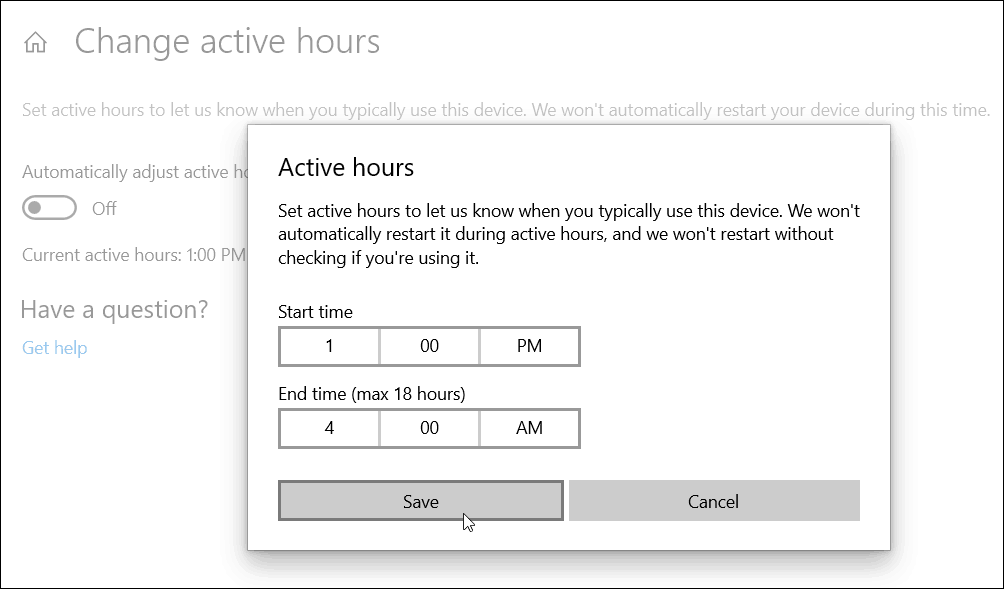
Οι ώρες λειτουργίας ρυθμίζονται από τις 8:00 π.μ. έως τις 5:00 μ.μ. από προεπιλογή, η οποία είναι μια τυπική ημέρα εργασίας για τους περισσότερους ανθρώπους. Ωστόσο, υπάρχουν εκείνοι από εμάς που είναι κουκουβάγιες ή εργάζονται μη παραδοσιακές ώρες. Ωστόσο, εάν εργάζεστε με περιττές ώρες και με πολλαπλές μηχανές, η ενεργοποίηση της Αυτόματης Ώρας λειτουργίας θα πρέπει να αποτρέψει την ενόχληση της επανεκκίνησης του Windows Update ενώ εργάζεστε.


![Ενεργοποίηση της γραμμής εργασιών των Windows 7 για την αυτόματη επιστροφή στο τελευταίο ενεργό παράθυρο [How-To]](/images/microsoft/force-windows-7-taskbar-to-automatically-return-to-last-active-window-how-to.png)







Αφήστε ένα σχόλιο